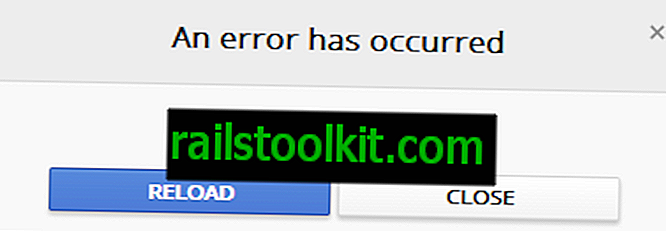Melihat kembali semua tutorial yang saya tulis tentang Firefox dalam enam tahun terakhir ini, saya perhatikan bahwa saya tidak pernah membahas tentang cara membuat cadangan dan memindahkan bookmark Firefox ke komputer lain. Sementara saya menerbitkan tutorial tentang cara mengembalikan bookmark di Firefox di komputer yang sama, cara menggunakan alat cadangan seperti FeBe atau Mozbackup, atau menggunakan Firefox Sync untuk menyinkronkan bookmark dan data lainnya ke komputer lain yang menjalankan Firefox, saya tidak pernah menjelaskan bagaimana Anda dapat melakukan itu secara manual dan tanpa alat tambahan.
Saya pribadi berpikir itu selalu baik untuk mengetahui bagaimana melakukan sesuatu secara manual, tetapi jika Anda hanya mencari cara cepat untuk membuat cadangan bookmark Anda, atau memindahkannya ke komputer lain, saya sarankan Anda menggunakan salah satu alat yang disebutkan di atas untuk tujuan itu. .
Mencadangkan Firefox Bookmarks secara manual
Buka browser web Firefox dan tekan Ctrl-Shift-b pada saat yang sama untuk membuka pengelola dan perpustakaan bookmark. Atau Anda dapat mengklik tombol Firefox di bagian atas dan mengklik tautan Bookmark di sana untuk membuka halaman.

Temukan tautan Impor dan Cadangan di menubar di bagian atas dan klik. Di sana Anda menemukan opsi untuk membuat cadangan bookmark, dan untuk mengekspor bookmark ke HTML. Biarkan saya menjelaskan perbedaannya dengan cepat: jika Anda memilih ekspor, Anda menyimpan file bookmark dalam format JSON, yang dapat dibaca oleh Firefox, tetapi Anda tidak dapat melakukan apa pun dengan sendirinya. Meskipun Anda dapat membukanya di editor teks dan melihatnya, formatnya bukanlah sesuatu yang dapat Anda gunakan.
Di sisi lain, fitur ekspor ke HTML mengekspor semua bookmark ke dalam format HTML yang dapat Anda muat di browser apa saja untuk bekerja dengan bookmark Anda. Misalnya Anda dapat menempatkannya di suatu tempat di Internet untuk mengaksesnya dari jarak jauh dengan cara ini, atau menggunakannya sebagai cadangan lokal yang dapat Anda gunakan. Itu juga dapat diimpor tanpa menimpa bookmark yang ada pada PC kedua.
Firefox dapat memulihkan dan mencadangkan kedua format bookmark. Jika Anda tidak yakin harus memilih apa, pilih cadangan ke format Json.
Memindahkan Bookmark Firefox ke Komputer lain
Kendala terbesar sekarang adalah untuk mendapatkan file bookmark yang didukung ke sistem komputer lain. Jika mereka terhubung di jaringan area lokal, Anda mungkin dapat dengan mudah mengakses file cadangan, atau memindahkannya ke folder bersama atau drive untuk mengaksesnya di komputer kedua.
Anda juga dapat menggunakan layanan hosting awan seperti Dropbox atau SkyDrive, mengirimkannya ke akun email yang dapat Anda akses di komputer Anda yang lain, atau menyalinnya di USB flash drive untuk memindahkannya ke komputer baru dengan cara ini.
Setelah Anda memiliki file di komputer lain, Anda mengulangi langkah-langkah tetapi pilih Pulihkan atau Impor Bookmark dari HTML - tergantung pada apa yang Anda pilih selama cadangan - untuk mengembalikan bookmark lagi.
Perhatikan bahwa semua bookmark yang ada di komputer akan dihapus ketika Anda mengembalikan file dari cadangan.
Saat Anda memilih Pulihkan, pilih tautan Pilih File dari menu konteks, telusuri file yang dicadangkan, lalu pilih. Ini mengembalikan semua bookmark dalam versi browser Firefox ini. Ingat bahwa jika Anda memiliki bookmark yang disimpan di komputer kedua yang tidak ingin Anda lewatkan, pilih ekspor ke bookmark file HTML dan impor kembali.